Een nieuwe functie in Windows 8 is de Windows Store waarmee je apps kunt downloaden. Er zijn nu meer apps beschikbaar in de winkel en hier volgen de stappen om er een te kopen in de Windows 8 Store.
Een nieuwe functie in Windows 8 is de Windows Store waarmee je apps kunt downloaden. Er zijn nu meer apps beschikbaar in de winkel en hier volgen de stappen om er een te kopen in de Windows 8 Store.
Start vanuit het startscherm van Windows 8 de Windows App Store.
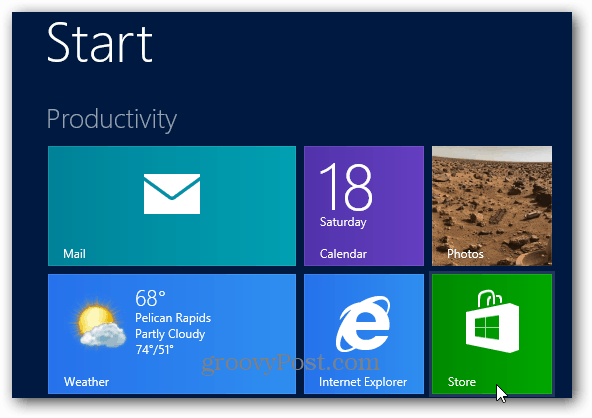
Blader vervolgens door de categorieën met beschikbare apps. In elke categorie kun je apps filteren tussen gratis en betaald.
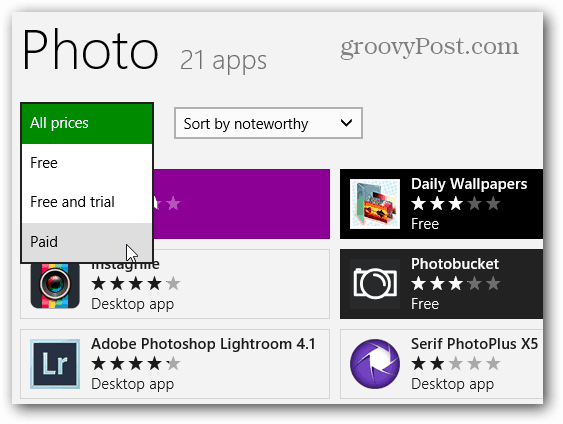
Veel van de betaalde apps bieden een gratis proefversie of demo aan. Ik raad aan om een app te proberen voordat je hem koopt, tenzij je zeker weet dat je hem wilt. Met een proef kunt u de betaalde app ook vergelijken met gratis apps die vergelijkbare dingen doen.
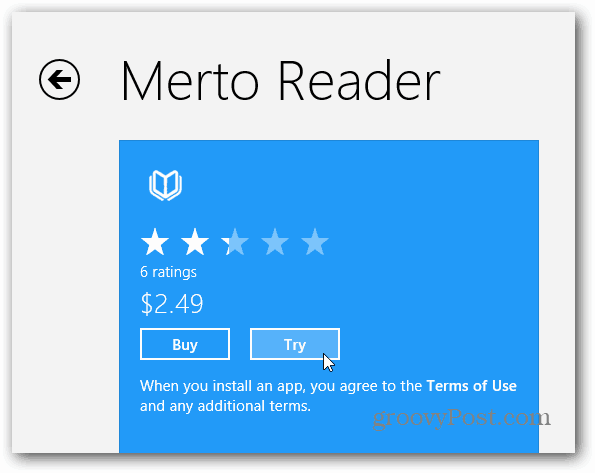
Klik na het uitproberen van een app op de knop Kopen als u deze wilt kopen.
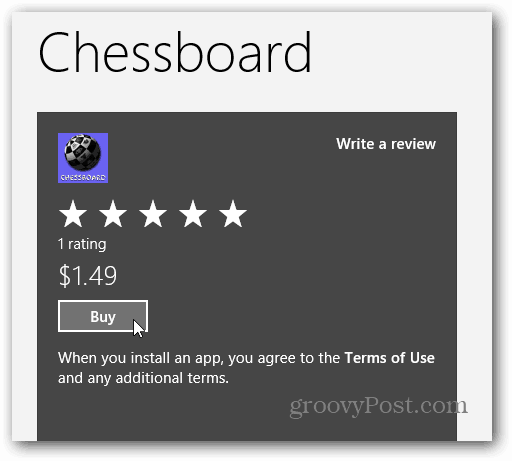
U wordt gevraagd het wachtwoord van uw Microsoft-account in te voeren.
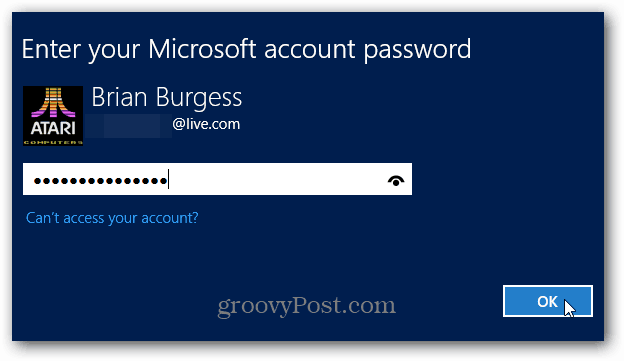
Voer vervolgens uw betalingsgegevens in. U kunt een creditcard aan uw account toevoegen of PayPal gebruiken.
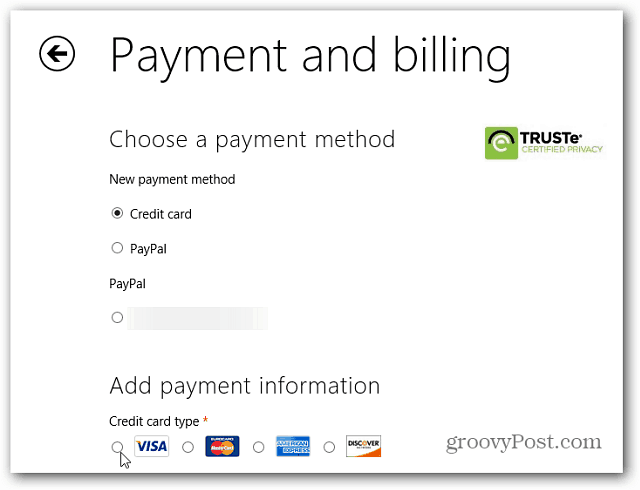
Nadat u uw betalingsgegevens heeft ingevoerd, wordt u teruggebracht naar de app store. Klik om te bevestigen dat je het wilt kopen.

Dan vindt u uw nieuwe app op het startscherm van Windows 8.
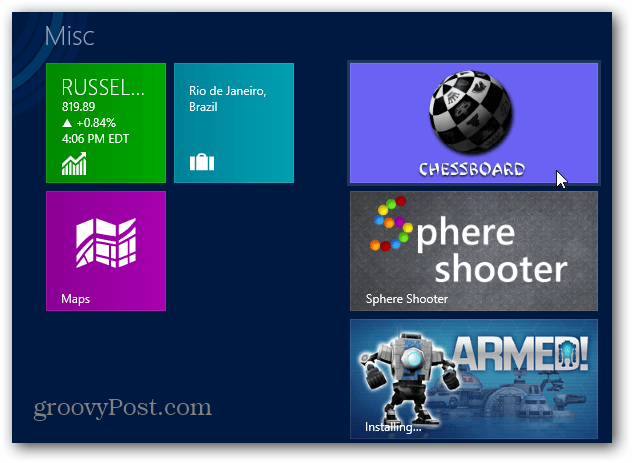
Desktop-apps worden ook vermeld in de app store. Je krijgt een overzicht van de app, screenshots en beoordelingen. Als je de desktop-app wilt downloaden of kopen, moet je de site van de ontwikkelaar bezoeken.
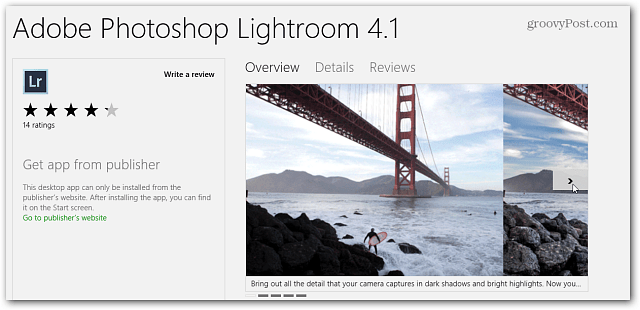
IE 10 wordt geopend op de site, zodat u deze naar uw bureaublad kunt downloaden.

Veel van het succes van Windows 8 (vooral RT) zal afhangen van het ecosysteem van apps. Op het moment van schrijven - een paar dagen na de RTM-release, zijn er nog niet veel coole apps. Hopelijk komen er op 26 oktober, de officiële releasedatum, meer geweldige apps beschikbaar.
